Alur kerja memungkinkan Anda mengotomatisasi tugas atau proses berulang yang menghubungkan satu atau beberapa aplikasi ke Teams. Singkatnya, mereka dapat menghemat waktu dan usaha Anda. Membuat alur kerja secara langsung dari obrolan di Teams sangatlah mudah.
Pilih obrolan
-
Di sisi kiri Teams, pilih ikon obrolan

-
Pilih obrolan yang ingin Anda tambahkan alur kerja dengan mengklik kanan obrolan, atau dengan mengklik opsi Lainnya

-
Pilih Alur Kerja.
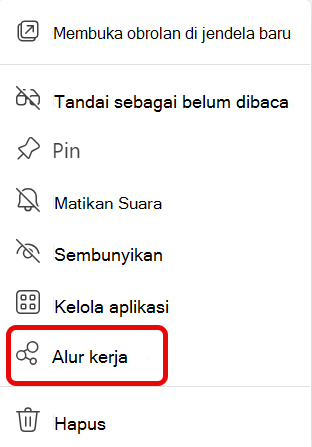
-
Dalam kotak dialog Alur Kerja , pilih alur kerja yang ingin Anda tambahkan ke obrolan.
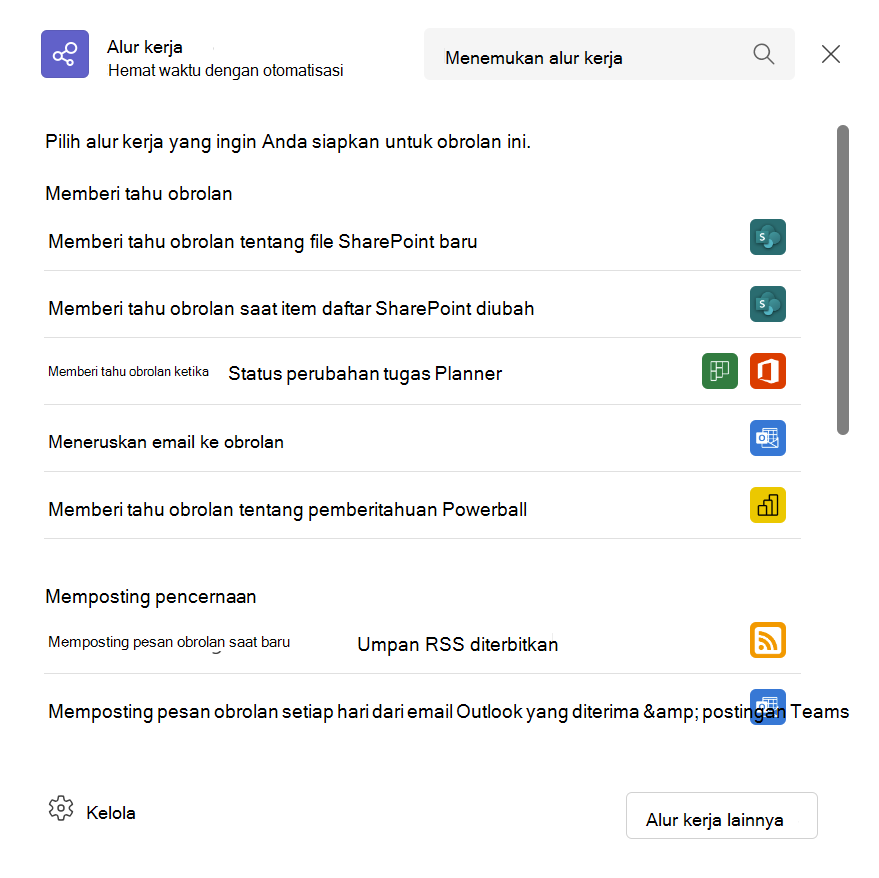
-
Alur kerja umum dikelompokkan menurut tipe.
-
Jika Anda tidak melihat alur kerja yang Diperlukan, Anda bisa mencari di kotak pencarian Temukan alur kerja .
-
Jika Anda memilih Alur kerja lainnya, aplikasi Alur Kerja akan terbuka. Dari sini, Anda bisa menelusuri semua templat alur kerja, atau membuat templat baru.
-
Jika Anda memilih Kelola alur kerja, aplikasi Alur Kerja akan terbuka. Dari sini, Anda bisa mengelola alur kerja yang sudah ada, menelusuri semua templat alur kerja, atau membuat yang baru.
-
Mengonfigurasi alur kerja
-
Pilih nama deskriptif untuk alur kerja atau gunakan nama yang disarankan.
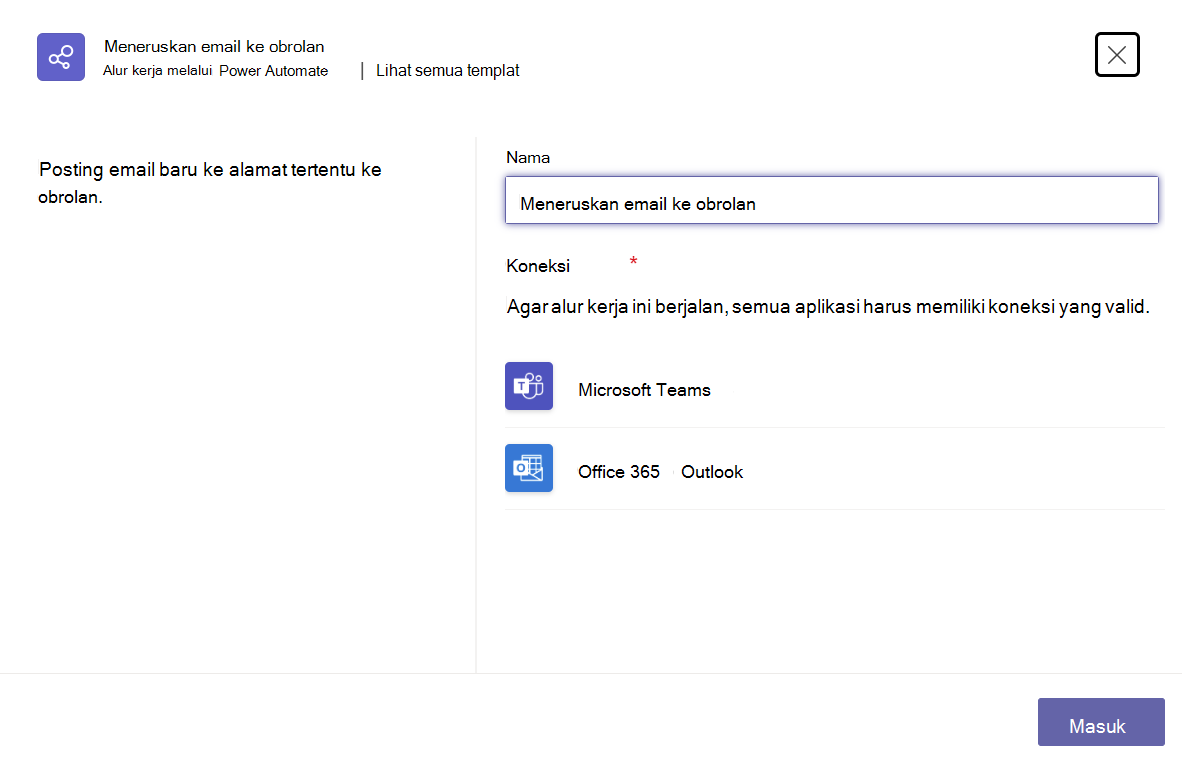
-
Pastikan Anda masuk ke aplikasi yang diperlukan untuk alur kerja yang dipilih. Pilih Berikutnya.
-
Isi Detail untuk alur kerja. Item detail mungkin menyertakan hal-hal seperti alamat email, grup Planner, pustaka SharePoint, dan lainnya.
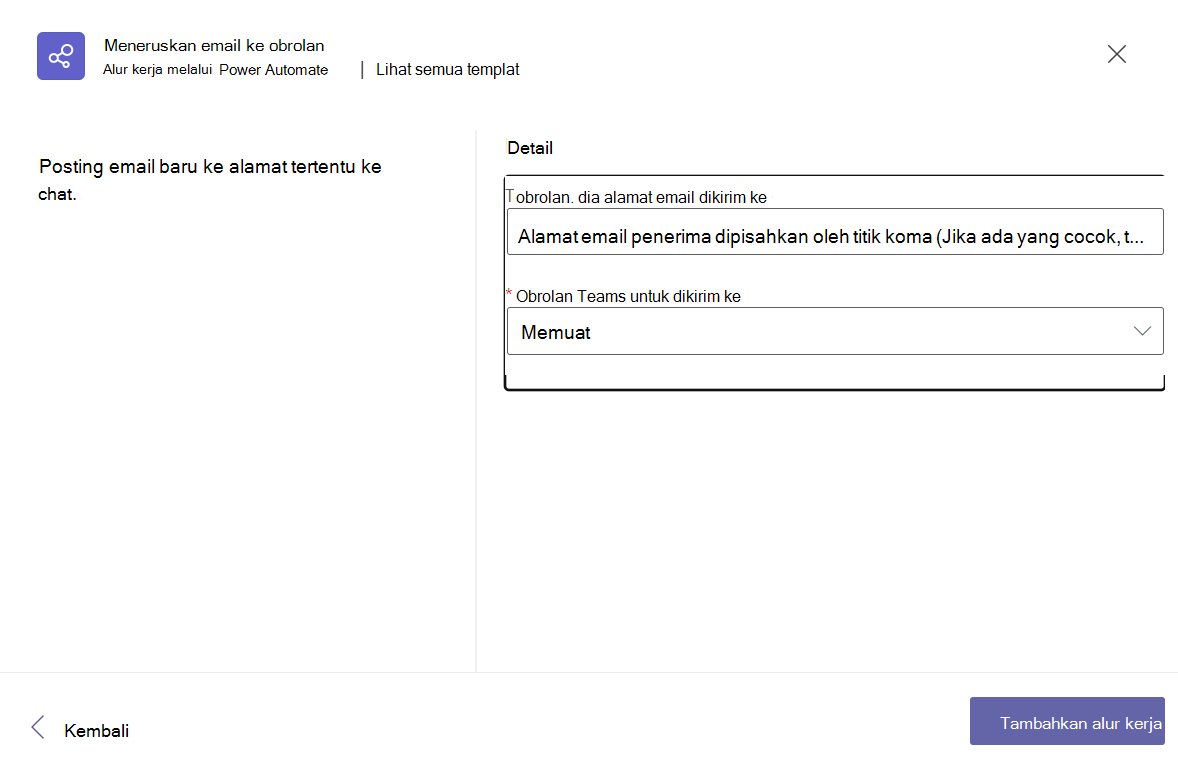
-
Pilih obrolan Teams tempat Anda ingin menjalankan alur kerja.
-
Pilih Tambahkan alur kerja untuk menambahkan alur kerja ke obrolan.
Ingat, setelah membuat alur kerja, Anda bisa mengelolanya dari aplikasi Alur Kerja di Teams atau di Power Automate. Perlu diketahui juga bahwa alur kerja yang Anda buat dalam aplikasi Alur Kerja di Microsoft Teams selalu dibuat di lingkungan default organisasi Anda.










